PE-DESIGN 11
Preguntas frecuentes y solución de problemas |

PE-DESIGN 11
Fecha: 12/27/2016 ID: faqh00100082_000
Los archivos de bordado (.PES) no se muestran como miniaturas en el Explorador de Windows (Windows 7 y Windows Vista)
Compruebe las siguientes soluciones cuando los archivos de bordado no se muestran adecuadamente como miniaturas en el Explorador de Archivos.
PASO 1: Compruebe la configuración de "Opciones de la carpeta y de búsqueda"
La configuración para mostrar miniaturas en el Explorador de Windows podría no ser la correcta.
Intente los pasos a continuación para revisar dicha configuración en el cuadro de diálogo Opciones de la Carpeta.
-
Abra la carpeta donde los archivos de bordado no se muestran como miniaturas utilizando el Explorador de Windows.
-
En la barra de herramientas, haga clic en Organizar y luego haga clic en Opciones de la carpeta y de búsqueda.
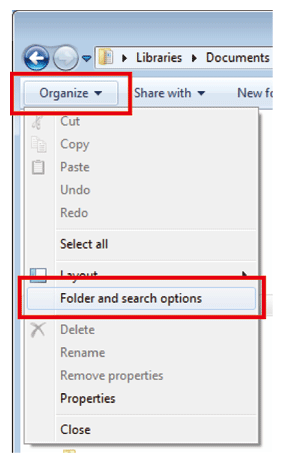
-
Aparece el cuadro de diálogo Opciones de la carpeta.
-
Haga clic en la pestaña Vista.
-
Revise la configuración "Mostrar los íconos siempre, nunca las miniaturas".
Si esta opción está seleccionada, quite la marca de selección ("Mostrar los íconos siempre, nunca las miniaturas").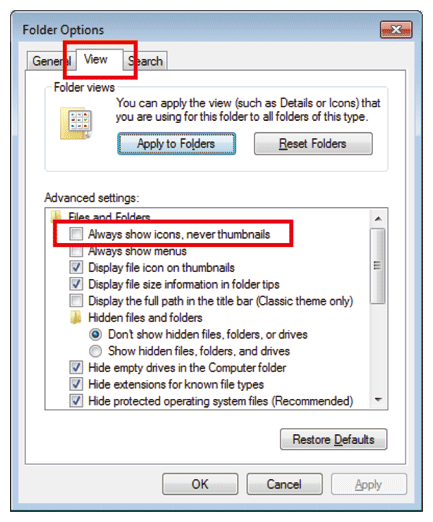
- Haga clic en OK.
- Si usted quitó la marca de selección de la opción para "Mostrar los íconos siempre, nunca las miniaturas", revise si los archivos de bordado se pueden mostrar adecuadamente como miniaturas en el Explorador de Windows.
- Cuando ya haya quitado la marca de selección para la configuración de la opción "Mostrar los íconos siempre, nunca las miniaturas", vaya al PASO 2 "Eliminar la memoria caché de la miniatura utilizando la limpieza de disco".
PASO 2: Eliminar la memoria caché de la miniatura utilizando la limpieza de disco
La memoria caché de la miniatura podría estar corrupta.
Intente los siguientes pasos para eliminar la memoria caché de la miniatura utilizando la Limpieza de Disco.
-
Haga clic en el botón de Inicio.
-
Haga clic en Todos los programas, haga clic en Accesorios, haga clic en Herramientas del sistema y luego haga clic en Limpieza de disco.
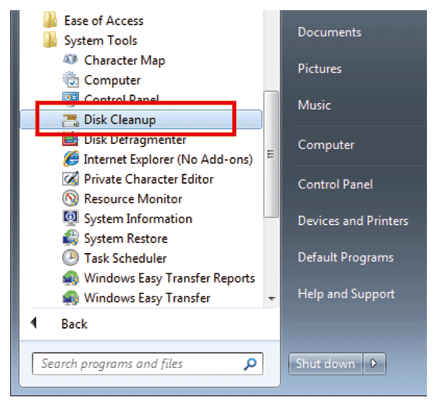
-
Si aparece el cuadro de diálogo Opciones de limpieza de disco, seleccione si desea únicamente limpiar sus propios archivos o todos los archivos en su computadora. (Este cuadro de diálogo aparecerá solo en Windows Vista).
-
Si aparece el cuadro de diálogo Limpieza de disco: Selección de unidad de disco, seleccione la unidad de disco que desea limpiar y luego haga clic en OK.
-
Si la Limpieza de disco está escaneando primero su unidad de disco, espere hasta que haya terminado.
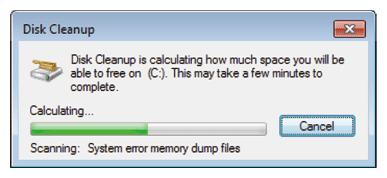
-
Aparece el cuadro de diálogo Limpieza de Disco.
-
Seleccione la casilla para Miniaturas en el cuadro "Archivos para borrar" y luego haga clic en OK.
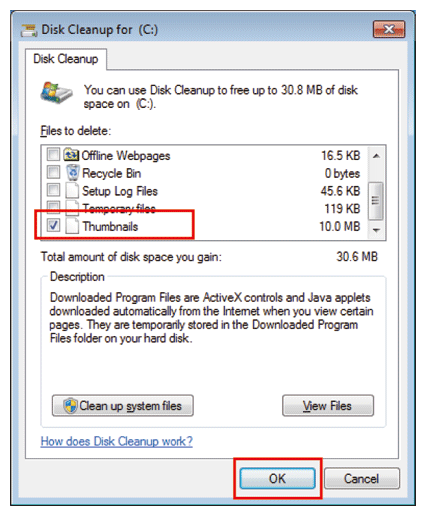
-
Aparece el mensaje "¿Está seguro que desea borrar estos archivos permanentemente?". Haga clic en Borrar Archivos.
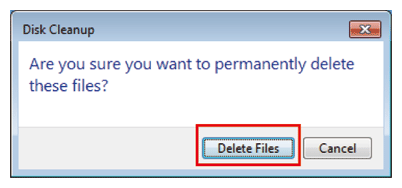
-
Inicia el programa de Limpieza de disco. El cuadro de diálogo se cierra automáticamente cuando la limpieza ha terminado.
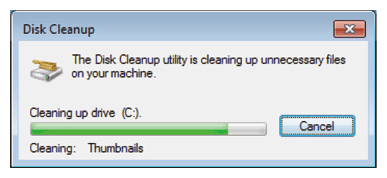
La operación para la Limpieza de disco ha terminado.
Revise si los archivos de bordado se pueden visualizar adecuadamente como miniaturas en el Explorador de Windows.
PE-DESIGN 10, PE-DESIGN 11
Si necesita asistencia, contáctese con el servicio al cliente de Brother:
Comentarios sobre el contenido
Observe que este formulario solo se utiliza para comentarios.